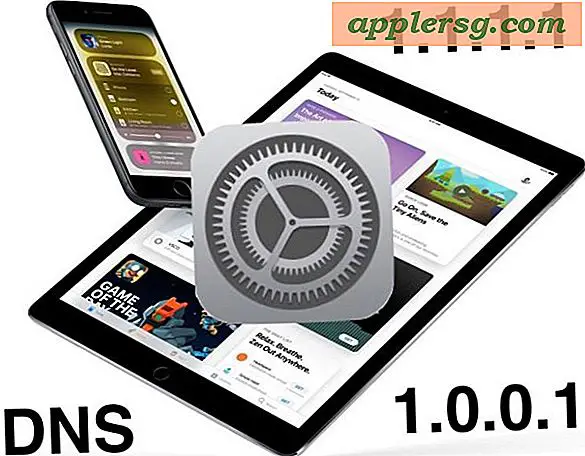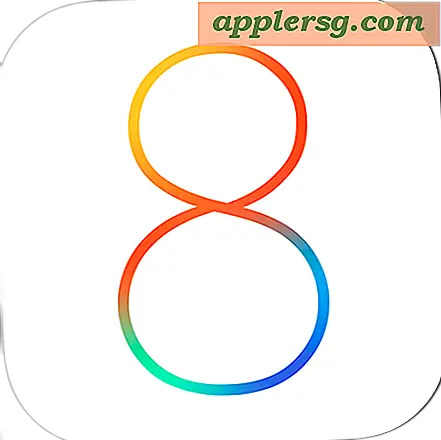Cara Menghubungkan Switch Ethernet
Switch Ethernet adalah komponen dasar dari jaringan komputer. Ini menghubungkan komputer, printer, dan router di jaringan Anda. Switch adalah perangkat cerdas yang mempelajari perangkat mana yang dicolokkan ke port mana dan "mengalihkan" lalu lintas jaringan dari satu host ke host lain berdasarkan pengetahuan itu. Anda dapat memasang sakelar untuk membuat jaringan area lokal (LAN) atau untuk memperluas jumlah perangkat di jaringan Anda saat ini.
Pengaturan Fisik
Langkah 1
Pertimbangkan untuk menempatkan sakelar Anda di mana akses fisik dikontrol. Keamanan harus menjadi perhatian utama saat mengatur sakelar Ethernet Anda.
Langkah 2
Pastikan sakelar Ethernet Anda terletak di area yang sejuk dan berventilasi baik. Sisakan ruang yang cukup di sekitar sakelar untuk penyebaran panas.
Nyalakan sakelar Anda. Hubungkan perangkat yang ingin Anda hubungkan ke sakelar. Colokkan salah satu ujung kabel Ethernet ke Antarmuka Jaringan perangkat Anda, dan ujung lainnya ke port terbuka di sakelar. Setelah beberapa detik, lampu indikator untuk port pada sakelar itu akan berubah dari mati, atau kuning, menjadi hijau berkedip. Lampu hijau berarti perangkat terhubung, dan lampu akan berkedip saat data dikirim atau diterima.
Mengonfigurasi Perangkat di LAN Anda
Langkah 1
Hubungkan router ke sakelar Anda jika Anda ingin perangkat Anda dapat terhubung ke Internet, atau ke jaringan lain. Router adalah perangkat yang "merutekan" data dari satu jaringan ke jaringan lain. Jika sakelar Anda memiliki port berlabel "WAN" atau "Internet", sambungkan kabel Ethernet dari port tersebut ke router Anda. Jika tidak, sambungkan router ke port terbuka mana pun di sakelar Ethernet Anda. Jika Anda menggunakan router broadband rumah atau kantor kecil, sambungkan ujung router kabel Ethernet ke port berlabel "LAN" atau ke salah satu port bernomor terbuka. Bantuan profesional mungkin diperlukan untuk mengonfigurasi router kelas atas.
Langkah 2
Periksa untuk melihat apakah Anda memiliki server DHCP di LAN Anda. Sebagian besar router broadband rumah atau kantor kecil memiliki server DHCP, yang dikonfigurasi secara default. Server DHCP memberikan alamat IP ke komputer Anda secara otomatis.
Langkah 3
Tetapkan alamat IP ke komputer di LAN Anda. Jika Anda tidak menjalankan server DHCP, konfigurasikan pengaturan IP secara manual di setiap komputer. Mereka perlu berbagi ruang alamat untuk berkomunikasi satu sama lain. Gunakan rentang alamat pribadi, seperti rentang 10.0.0.x. Angka terakhir dalam rangkaian, di mana "x", dapat berupa angka antara 1 dan 255. Merupakan praktik umum untuk menetapkan alamat pertama ke router—10.0.0.1—dan kemudian setiap komputer dan printer nomor unik lainnya dalam urutan . Misalnya, 10.0.0.2, 10.0.0.3, 10.0.0.4, dll.
Langkah 4
Tetapkan subnet mask. Inilah yang memberi tahu komputer Anda berapa banyak dan alamat mana yang lokal. Subnet mask 255.255.255.0 memberi Anda 254 kemungkinan host di jaringan yang sama.
Langkah 5
Tetapkan alamat router atau "gateway". Setiap lalu lintas yang memiliki tujuan di luar jaringan Anda, seperti yang ditentukan oleh subnet mask Anda, dirutekan oleh alamat yang Anda tentukan di sini. Ini biasanya alamat yang Anda berikan ke port LAN router Anda.
Langkah 6
Tetapkan alamat server DNS. DNS menyelesaikan nama seperti "thatcompany.com" ke alamat IP. Dapatkan alamat server DNS Anda dari konfigurasi router Anda, atau dari Penyedia Layanan Internet Anda.
Verifikasi konektivitas dengan menggunakan utilitas "Ping". Di Windows, tahan tombol Windows dan tombol "R". Ketik "cmd" tanpa tanda kutip. Ini akan membuka jendela konsol. Saat diminta, ketik "ping" plus alamat IP perangkat yang ingin Anda periksa. Tekan enter." Sebagai contoh:
ping 10.0.0.3
Utilitas Ping memberi tahu Anda apakah perangkat membalas atau tidak. Jika perangkat Anda tidak menjawab, periksa daya, kabel, dan konfigurasi alamat IP Anda.